Slik viser du flere e-postmeldinger på iPhone 5
E-post blir et utrolig viktig kommunikasjonsmiddel, og hvis du har en iPhone 5, er det veldig enkelt å få tilgang til og administrere meldingene dine. Men hvis du bruker e-post mye på enheten din, mottar du sannsynligvis dusinvis, om ikke hundrevis av meldinger hver dag. Dessverre viser iPhone 5 bare 50 e-postmeldinger fra kontoen din og skyver eldre meldinger ut av innboksen. Dette er en innstilling du imidlertid kan endre ved å følge veiledningen nedenfor.
Vis flere e-poster på iPhone 5
Antall meldinger du velger å vise per konto på iPhone 5, er opp til deg, men det er viktig å huske på at de ekstra meldingene vil ta plass på enheten din. Dette er spesielt viktig hvis du får mange e-postmeldinger med store vedlegg, ettersom hundrevis eller tusenvis av meldinger på telefonen din kan forbruke mye av den begrensede lagringsplassen som er tilgjengelig på iPhone 5. Med denne faktoren i tankene kan du følge trinnene nedenfor for å lære hvordan du viser flere e-postmeldinger på iPhone 5.
Trinn 1: Trykk på Innstillinger- ikonet.
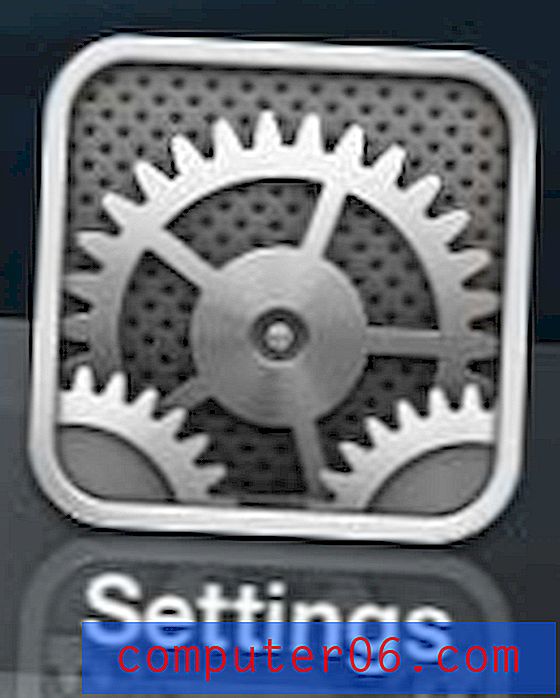
Trinn 2: Velg alternativet E-post, kontakter, kalendere .
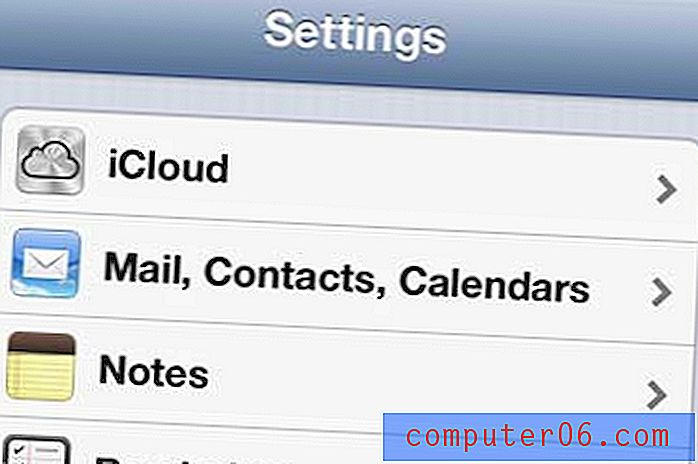
Trinn 3: Bla nedover og velg Vis alternativet i Mail- delen.
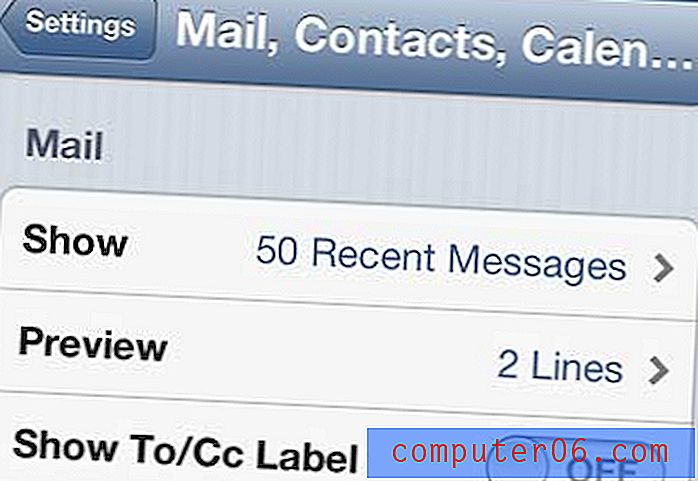
Trinn 4: Velg antall meldinger du vil vise i innboksen. Husk at dette er antall meldinger som vil vises i hver innboks hvis du har flere kontoer konfigurert på iPhone 5.
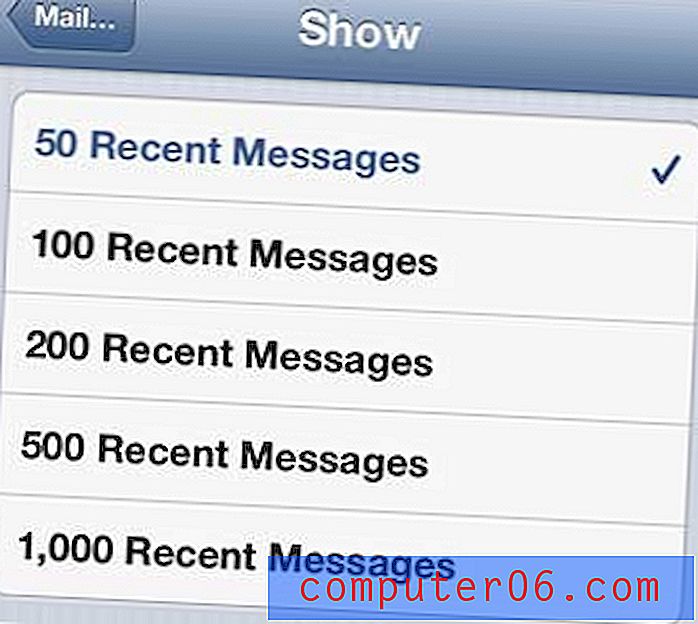
Hvis du har satt opp mer enn en e-postkonto på iPhone 5, må du ha en standardkonto. IPhone 5 vil sette standard som den første kontoen du setter opp, men du kan selv sette en standardkonto på iPhone 5.
Hvis du har tenkt på å skaffe deg en iPad, bør du sjekke prisene på noen få av modellene hos Amazon.
Hvis du er ute etter en gave til en venn eller familiemedlem, så er Amazon-gavekort et utmerket valg. Du kan designe ditt eget gavekort og legge til et nivå av tilpasning til gaven din.



